在数字化时代,外接硬盘作为数据存储的重要工具,越来越多地出现在我们的生活中。无论是用于备份重要文件,还是存储大容量的数据,外接硬盘都为我们的生活带来了便利。有时候我们在连接外接硬盘时,却发现电脑根本无法识别它,这让人非常沮丧。为什么外接硬盘会看不到呢?本文将为您详细解析这一常见问题,并提供相应的解决方案。
外接硬盘无法被电脑识别的原因可能有很多。我们可以从以下几个方面进行分析:
硬件问题:外接硬盘的硬件故障是最常见的原因之一。无论是硬盘本身的问题还是数据线、USB接口的损坏,都可能导致硬盘无法正常工作。你可以尝试更换数据线或连接到其他USB端口,看看问题是否得到解决。
电源问题:某些外接硬盘需要额外的电源支持。如果您的外接硬盘配备了外部电源适配器,请确保它已经正确连接。有些硬盘在电源不足的情况下也会出现无法识别的现象。
驱动程序问题:电脑中的驱动程序过时或损坏,也可能导致外接硬盘无法被识别。您可以前往设备管理器,查看是否有任何未安装或需要更新的驱动程序。如果有,尝试更新驱动程序,看看是否能解决问题。
文件系统问题:如果外接硬盘的文件系统损坏,电脑也会无法识别该硬盘。这种情况下,您可能需要使用一些专业的数据恢复软件来修复文件系统。
病毒或恶意软件:有时,病毒或恶意软件也可能导致外接硬盘无法被识别。建议您对电脑进行全面的病毒扫描,确保系统安全。
操作系统问题:在某些情况下,操作系统本身的设置也可能影响外接硬盘的识别。您可以尝试重新启动电脑,或者在不同的操作系统上尝试识别硬盘。
以上这些因素只是一些常见的原因,具体问题具体分析。为了更好地帮助您解决外接硬盘无法识别的问题,接下来我们将提供一些详细的解决方案。
解决方案一:检查硬件连接
确保外接硬盘和电脑之间的连接稳定。尝试使用不同的数据线,或者将硬盘连接到其他电脑上,看是否能够正常识别。如果在其他电脑上能够识别,说明问题可能出在您的电脑上。
解决方案二:检查电源
如前所述,一些外接硬盘需要额外的电源支持。确保外接硬盘的电源适配器已正确连接,且指示灯正常工作。如果没有指示灯,您可能需要尝试更换电源适配器。
解决方案三:更新驱动程序
如果硬件连接正常,但依然无法识别外接硬盘,您可以前往设备管理器,查看是否有任何未识别的设备。如果看到与外接硬盘相关的设备有问题,右键点击并选择“更新驱动程序”,根据提示完成操作。
解决方案四:检查磁盘管理
在Windows系统中,可以通过“磁盘管理”工具查看外接硬盘的状态。右键点击“此电脑”或“我的电脑”,选择“管理”,再选择“磁盘管理”。在这里,您可以查看外接硬盘是否显示。如果显示但没有分配驱动器字母,您可以右键点击该硬盘并选择“更改驱动器字母和路径”进行分配。
解决方案五:使用数据恢复软件
如果您怀疑外接硬盘的文件系统已损坏,可以尝试使用一些专业的数据恢复软件进行扫描和修复。确保选择知名且可靠的软件,以避免进一步损坏数据。
到这里,我们已经讨论了一些外接硬盘无法被电脑识别的常见原因以及相应的解决方案。我们将继续探讨一些额外的解决方法,帮助您更好地处理外接硬盘问题。
继续解决外接硬盘看不到问题,我们接下来要分享的是一些额外的技巧和注意事项,确保您的数据安全无忧。
解决方案六:检查USB端口
有时候,USB端口本身的问题也会导致外接硬盘无法识别。您可以尝试将外接硬盘连接到其他USB端口,看看问题是否解决。避免将外接硬盘连接到USB集线器上,因为集线器可能无法提供足够的电力支持。
解决方案七:重新安装USB控制器
在某些情况下,USB控制器的问题可能导致外接硬盘无法识别。您可以尝试重新安装USB控制器。在设备管理器中找到“通用串行总线控制器”,右键点击每个控制器,选择“卸载”,然后重新启动计算机,系统会自动重新安装这些控制器。
解决方案八:检查是否被禁用
在设备管理器中,有时候某些设备可能被禁用。确保外接硬盘未被禁用。右键点击“我的电脑”选择“管理”,然后在设备管理器中检查外接硬盘是否被禁用,如果是,右键选择“启用”即可。
解决方案九:备份数据
如果外接硬盘能够暂时被识别,建议您立即备份数据。无论问题是因为硬件故障还是文件系统损坏,数据备份都是最安全的做法。将重要数据复制到其他存储设备中,以防数据丢失。
解决方案十:联系专业服务

如果以上所有方法都无法解决问题,您可能需要考虑联系专业的数据恢复服务。他们拥有专业的设备和技术,能够更好地处理复杂的硬盘问题。在选择服务提供商时,请确保其声誉良好,并有成功案例可供参考。
防止未来问题的建议
为避免未来再次出现外接硬盘无法识别的问题,您可以采取一些预防措施:
定期备份:无论使用哪种存储设备,定期备份都是必要的。可以使用云存储、网络附加存储(NAS)等方式进行备份。
保持设备清洁:定期清洁外接硬盘和USB接口,避免灰尘和污垢影响连接质量。
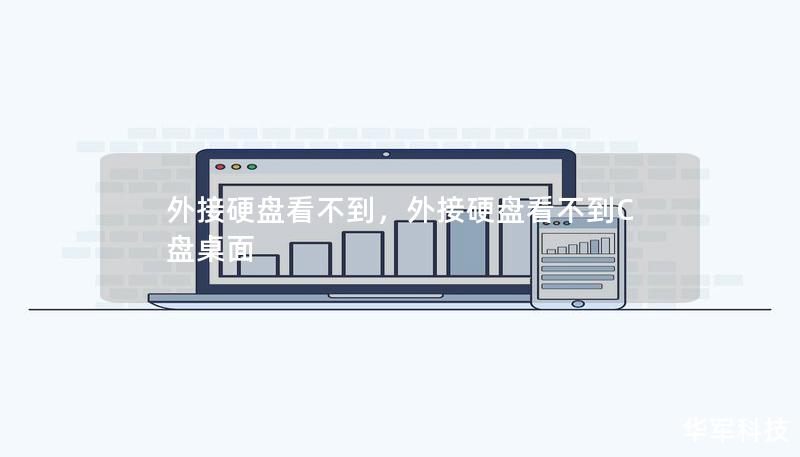
使用安全卸载:在每次拔出外接硬盘前,务必选择“安全卸载”,以避免文件系统损坏。
定期检查硬盘健康状态:使用硬盘检测工具,定期检查硬盘的健康状态,及早发现潜在问题。
外接硬盘无法被识别的问题虽然常见,但只要我们掌握了一些基本的排查方法和解决方案,往往都能迎刃而解。希望本文提供的信息能够帮助您解决外接硬盘看不到的问题,让您的数据安全、可靠。无论是工作还是生活,数据的安全性都是至关重要的,定期的备份和维护会让您在数字生活中更加从容不迫。










